Надежда Баловсяк - Эффективный Интернет. Трюки и эффекты
- Название:Эффективный Интернет. Трюки и эффекты
- Автор:
- Жанр:
- Издательство:Array Издательство «Питер»
- Год:2010
- Город:Санкт-Петербург
- ISBN:978-5-49807-189-3
- Рейтинг:
- Избранное:Добавить в избранное
-
Отзывы:
-
Ваша оценка:
Надежда Баловсяк - Эффективный Интернет. Трюки и эффекты краткое содержание
В книге описываются практически все аспекты Глобальной сети: от эффективного подключения и выбора браузера до развлечения и зарабатывания денег. Учитывая постоянно возрастающую мобильность современного общества, особое внимание уделяется использованию Интернета через мобильный телефон, а также новому веянию в моде программного обеспечения – портативному софту. Кроме того, в книге рассматриваются некоторые полезные и уникальные сервисы, а также приводятся интересные факты, касающиеся психологии пользователей Сети.
Эффективный Интернет. Трюки и эффекты - читать онлайн бесплатно ознакомительный отрывок
Интервал:
Закладка:
□ Улучшена функция удаления временных файлов. Теперь можно очистить журнал, сохраненные пароли, файлы «cookie» и другую информацию одним щелчком, а не сложными манипуляциями, как раньше.
Впервые за все время существования программы претерпел изменения и ее интерфейс.
□ Как и конкуренты, Internet Explorer имеет многодокументный интерфейс, выполненный в стиле вкладок.
□ Функция Quick Tabsпозволяет увидеть миниатюры сразу всех загруженных страниц, что делает наглядным процесс переключения между вкладками.
□ Упрощена работа с вкладками, журналом и новостными каналами, так как все они сведены в единое окно Favorites Center,доступ к которому вы получите при нажатии соответствующей клавиши. Это позволяет почти мгновенно получать доступ к ним и не загромождать панель инструментов второстепенными функциями.
□ Новой для IE7 является также возможность изменения масштаба веб-страницы. Изменение масштаба осуществляется с помощью как инструмента в информационной строке, так и «горячих» клавиш. При этом пропорционально изменяются и изображения, и текст.
□ Панель инструментов также изменена. Чтобы увеличить рабочую зону, часть кнопок удалена или перенесена в другое место, а сама панель уменьшена.
□ Есть возможность получения RRS-новостей.
□ Улучшена функция печати: теперь в выбранной для печати странице можно удалять верхние и нижние колонтитулы, увеличивать или уменьшать область печати, изменять ширину полей и ориентацию страницы.
Потенциал Internet Explorer 8. Бета-версии
Компания Microsoft начала разработку и уже выпустила для тестирования первую бета-версию Internet Explorer 8. Конечно же, браузер еще достаточно сыроват, но уже сегодня можно узнать о новшествах, которые будут в него внесены.
□ Из нового можно отметить Activities – идею о так называемой «активности» браузера. Это позволит получать быстрый доступ к сервисам загруженной веб-страницы простым щелчком кнопки мыши в любой точке содержимого страницы и пересылать это содержимое, например в другое приложение.
□ Функция WebSlicesпозволит отслеживать изменения конкретного фрагмента страницы.
□ Расширятся функции фишинга до фильтра опасности. Теперь он сможет защитить пользователя не только от данного вида интернет-мошенничества, но и от многих других опасностей.
□ Автоматическая система позволит не только восстановить содержимое веб-страниц после перезагрузки или перезапуска, но и сохранить все то, что вы на ней набрали.
□ Новый режим InPrivateпозволит заходить на сайты и при этом не оставлять следы в истории браузера: журнал посещений вестись не будет и не будут сохраняться временные файлы. Информация о посетителях, которую могут собирать владельцы сайтов, сведется к минимуму, а также будет блокироваться информация, поступающая на просматриваемый сайт со сторонних источников.
К сожалению, об изменениях интерфейса пока ничего не известно.
Дополнения к Internet Explorer
Настройка Internet Explorer подразумевает изменения некоторых параметров браузера, установленных по умолчанию, с целью настроить браузер «под ключ». Для данной цели можно воспользоваться одним из двух способов. Первый вариант предполагает настройку ключей системного реестра и других системных переменных, обеспечивающих доступ к скрытым параметрам. Такой способ обеспечивает доступ к гораздо большему количеству настроек и не требует установки дополнительных приложений. Однако он и самый опасный – неверные настройки системного реестра чреваты проблемами в работе других приложений. Во втором случае для настройки Internet Explorer можно воспользоваться специальными утилитами.
Искушенный пользователь вряд ли остановится на базовой конфигурации данного браузера, что подразумевает дальнейшую установку дополнительных приложений, в которых также предусмотрена настройка, потому мы не будем рассматривать примеры настройки Internet Explorer с помощью реестра.
IE7 Tweak Utility
Это простейшая программа для настройки IE7. Она содержит всего три параметра, помогающих скрыть ненужные или мешающие панели браузера. С помощью данной утилиты можно скрыть поисковую панель, основное меню и командную панель. Помимо этого, основное меню можно не только скрыть, но и принудительно переместить вверх. Программа хороша для новичков, так как все производимые действия наглядно демонстрируются (рис. 2.1).
Все выбранные настройки применяются после перезагрузки браузера.
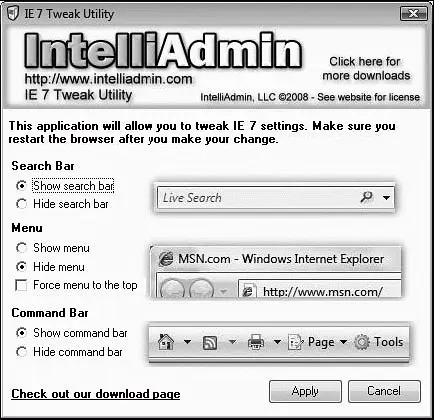
Рис. 2.1. Программа IE7 Tweak Utility
IE7Pro
IE7Pro считается лучшим дополнением для Internet Explorer 7. К немногочисленным функциям браузера добавлены новые возможности.
Управление вкладками,которое поддерживает следующие операции:
□ закрытие вкладки при двойном щелчке кнопкой мыши;
□ открытие новой вкладки из адресной, поисковой и других строк и панелей;
□ включение/выключение обозревателя истории вкладок;
□ включение/выключение восстановления от сбоев;
□ возможность удаления поисковой панели;
□ увеличение количества одновременных подключений к сайту;
□ просмотр кода веб-страниц.
Super Drag&Drop.Данная функция позволяет открывать ссылки их простым перетягиванием в пределах страницы. Возможно также перетянуть выделенный на веб-странице фрагмент в поисковую панель для осуществления поиска в Сети. Быстрое сохранение картинок осуществляется их перетаскиванием с одновременно нажатой клавишей Shift.
Жесты мышью.С помощью этой функции можно выполнять наиболее частые действия: например, открывать или закрывать вкладки, переходить вперед/назад и печатать страницы, рисуя определенные символы мышью. Допустим, если необходимо перейти на предыдущую веб-страницу, то нужно нажать правую кнопку мыши и, удерживая ее, начертить линию справа налево. Жесты и прикрепленные к ним команды можно изменять, подстраивая их под свои нужды.
Для использования жестов мыши следует удерживать нажатой правую кнопку. В зависимости от настроек может отображаться след мыши. Цвет и толщину следа также можно изменять.
Восстановление от сбоя.Данная функция восстановит закрытые веб-страницы при внезапном закрытии браузера, вызванного какой-либо ошибкой.
Сохранение веб-страниц в виде картинки.Быстрое и удобное сохранение веб-страниц в виде картинок любых форматов. Этот инструмент не ограничен размерами дисплея, так как очень часто исходный размер сайта бывает больше (как в длину, так и в ширину) физических размеров экрана. Снимок в данном случае будет такого же размера, что и сайт. Чтобы сохранить веб-страницу в виде картинки, необходимо щелкнуть на значке IE7Proна панели состояния в правом нижнем углу браузера и в появившемся меню выбрать Сохранить вкладку как изображение ► Файл.В диалоговом окне надо задать адрес места, куда вы хотите сохранить веб-страницу, и формат рисунка. В итоге получится следующая картинка всего сайта (рис. 2.2).
Читать дальшеИнтервал:
Закладка:










